Popravak Ne može se uključiti Windows Firewall Kôd pogreške 0x80070422
Miscelanea / / November 28, 2021
Popravak Ne može se uključiti Windows Firewall Kôd pogreške 0x80070422: Ako dobijete poruku o pogrešci 0x80070422 kada pokušate omogućiti Windows vatrozid onda ste na pravom mjestu jer ćemo danas raspravljati o tome kako riješiti ovu pogrešku. Vatrozid za Windows bitna je komponenta sustava Microsoft Windows koja filtrira informacije koje dolaze u vaš sustav s interneta, blokirajući potencijalno štetne programe. Bez toga, vaš je sustav ranjiv na vanjske napade koji mogu dovesti do trajnog gubitka pristupa sustavu. Dakle, sada znate zašto je važno osigurati da vatrozid uvijek radi, ali u ovom slučaju ne možete uključiti Windows vatrozid i umjesto toga dobivate ovu poruku o pogrešci:
Windows vatrozid ne može promijeniti neke od vaših postavki.
Šifra pogreške 0x80070422
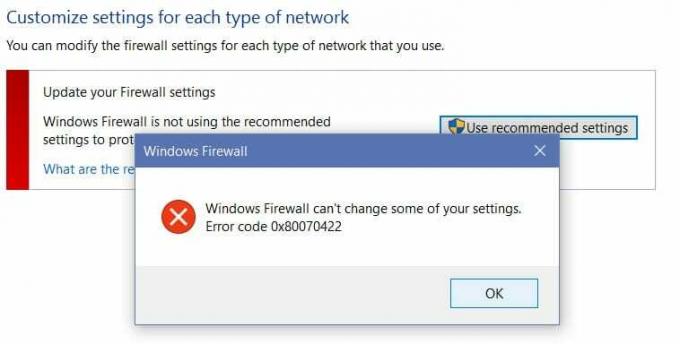
Iako ne postoji glavni uzrok ove poruke o pogrešci, ali to može biti zbog isključenja usluga vatrozida iz prozora usluga ili sličnog scenarija s BITS-om. Dakle, bez gubljenja vremena, pogledajmo kako zapravo popraviti Kôd pogreške nemogućnosti uključivanja Windows vatrozida 0x80070422 uz pomoć dolje navedenog vodiča za rješavanje problema.
Sadržaj
- Popravak Ne može se uključiti kod pogreške Windows vatrozida 0x80070422
- Metoda 1: Omogućite usluge Windows vatrozida
- Metoda 2: Provjerite je li Windows ažuriran
- Metoda 3: Pokrenite pridružene usluge
- Metoda 4: Pokrenite CCleaner i Malwarebytes
- Metoda 5: popravak registra
- Metoda 6: Uklonite virus ručno
Popravak Ne može se uključiti kod pogreške Windows vatrozida 0x80070422
Biti siguran za stvoriti točku vraćanja za slučaj da nešto krene po zlu.
Metoda 1: Omogućite usluge Windows vatrozida
1. Pritisnite tipku Windows + R, a zatim upišite usluge.msc i pritisnite Enter.

2. Pomičite se prema dolje dok ne pronađete Vatrozid za Windows i kliknite desnom tipkom miša pa odaberite Svojstva.
3.Kliknite Početak ako usluga ne radi i uvjerite se Vrsta pokretanja na Automatski.

4. Kliknite Primijeni, a zatim OK.
5.Slično, slijedite gornje korake za Usluga prijenosa podataka u pozadini a zatim ponovno pokrenite računalo.
Metoda 2: Provjerite je li Windows ažuriran
1. Pritisnite tipku Windows + I, a zatim odaberite Ažuriranje i sigurnost.

2. Dalje, kliknite Provjerite ima li ažuriranja i obavezno instalirajte sva ažuriranja na čekanju.

3. Nakon što su ažuriranja instalirana, ponovno pokrenite računalo i provjerite jeste li u mogućnosti Popravak Ne može se uključiti kod pogreške Windows vatrozida 0x80070422.
Metoda 3: Pokrenite pridružene usluge
1.Pritisnite Windows tipka + R zatim upišite notes i pritisnite Enter.
2. Kopirajte i zalijepite donji tekst u svoju datoteku bilježnice:
sc config MpsSvc start= auto. sc config KeyIso start= auto. sc config BFE start= auto. sc config FwcAgent start= auto. net stop MpsSvc net start MpsSvc net stop KeyIso net start KeyIso. net start Wlansvc. net start dot3svc. net start EapHostnet net stop BFE net start BFE. net start PolicyAgent. net start MpsSvc. neto start IKEEXT. net start DcaSvcnet net stop FwcAgent net start FwcAgent
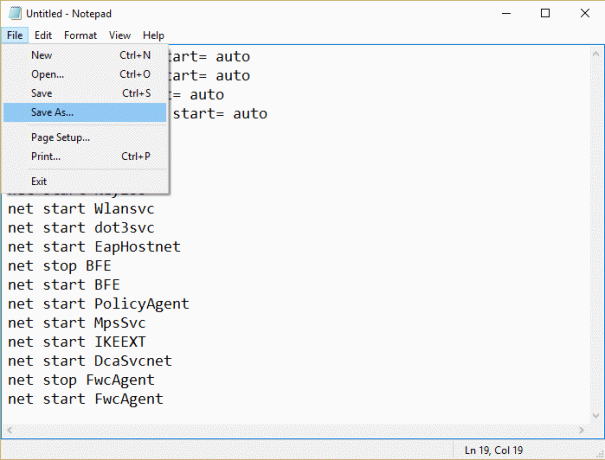
3. U notesu Kliknite Datoteka > Spremi kao zatim upišite Popravi Firewall.bat u okviru naziva datoteke.
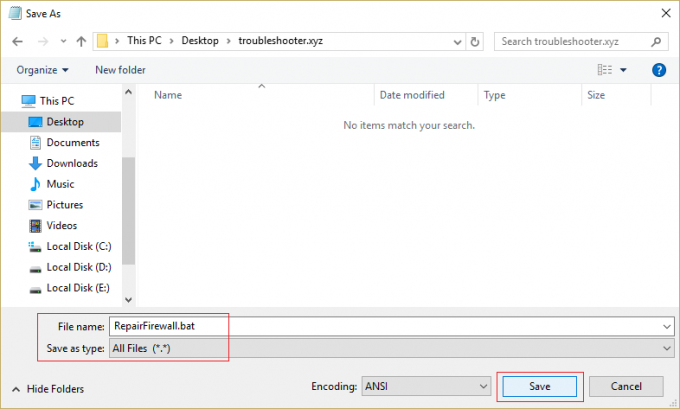
4. Dalje, na padajućem izborniku Save as type odaberite Sve datoteke a zatim kliknite Uštedjeti.
5. Dođite do datoteke Popravi Firewall.bat koju ste upravo stvorili i kliknite desnom tipkom miša, a zatim odaberite Pokreni kao administrator.
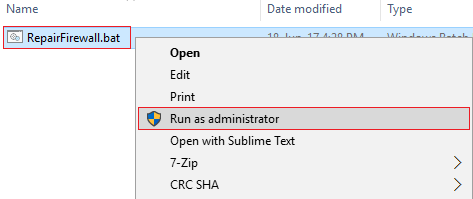
6. Nakon što datoteka ponovno završi proces popravka, pokušajte otvoriti Windows vatrozid i ako je uspješan, izbrišite datoteku RepairFirewall.bat datoteku.
Ovo bi trebalo Popravak Ne može se uključiti kod pogreške Windows vatrozida 0x80070422 ali ako vam ovo ne uspije, slijedite sljedeću metodu.
Metoda 4: Pokrenite CCleaner i Malwarebytes
1.Preuzmite i instalirajte CCleaner & Malwarebytes.
2.Pokrenite Malwarebytes i neka skenira vaš sustav u potrazi za štetnim datotekama.
3.Ako se pronađe zlonamjerni softver, automatski će ih ukloniti.
4. Sada trči CCleaner a u odjeljku "Čistač", na kartici Windows, predlažemo da provjerite sljedeće odabire za čišćenje:

5. Nakon što se uvjerite da su odgovarajuće točke provjerene, jednostavno kliknite Pokreni čistač, i neka CCleaner radi svojim tijekom.
6. Za dodatno čišćenje sustava odaberite karticu Registry i provjerite je li označeno sljedeće:

7. Odaberite Skeniraj za problem i dopustite CCleaner-u da skenira, a zatim kliknite Popravi odabrane probleme.
8. Kada CCleaner pita “Želite li sigurnosne kopije promjena u registru?” odaberite Da.
9. Nakon što je sigurnosno kopiranje dovršeno, odaberite Popravi sve odabrane probleme.
10. Ponovno pokrenite računalo da biste spremili promjene. Ovo bi Popravak Ne može se uključiti kod pogreške Windows vatrozida 0x80070422 ali ako nije onda nastavite na sljedeću metodu.
Metoda 5: popravak registra
Dođite do C:\Windows i pronađite mapu sustav64 (nemojte brkati sa sysWOW64). Ako je mapa prisutna, dvaput kliknite na nju i pronađite datoteku consrv.dll, Ako pronađete ovu datoteku, to znači da je vaš sustav zaražen rootkitom bez pristupa.
1.Preuzmite MpsSvc.reg i BFE.reg datoteke. Dvaput kliknite na njih za pokretanje i dodavanje ovih datoteka u registar.
2. Ponovno pokrenite računalo da biste spremili promjene.
3. Pritisnite tipku Windows + R, a zatim upišite regedit i pritisnite Enter da otvorite uređivač registra.

4. Dalje, idite do sljedećeg ključa registra:
Računalo\HKEY_LOCAL_MACHINE\SYSTEM\CurrentControlSet\Services\BFE
5. Desnom tipkom kliknite BFE tipku i odaberite Dozvole.
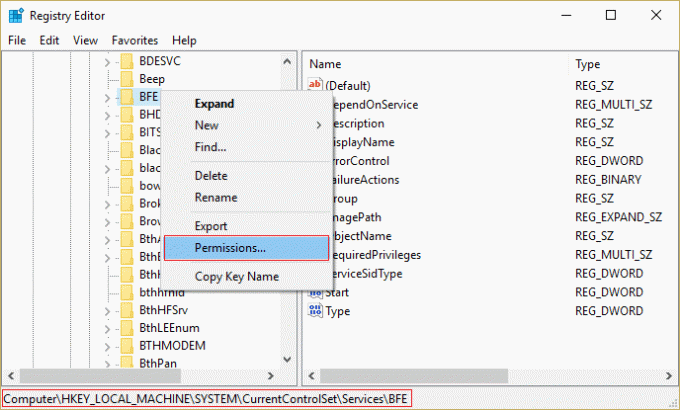
6. U sljedećem prozoru koji se otvori kliknite na Gumb za dodavanje.
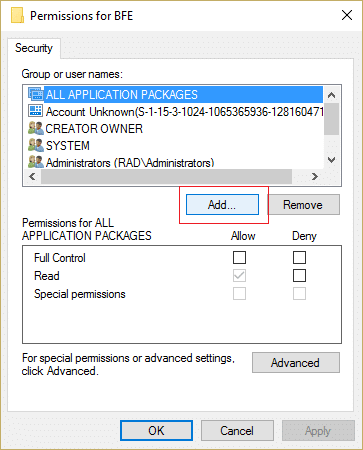
7.Upišite "Svatko” (bez navodnika) ispod polja Unesite nazive objekata za odabir i zatim kliknite na Provjerite imena.
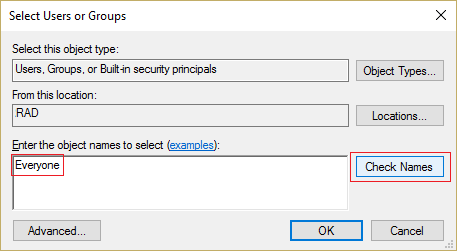
8. Nakon što je naziv potvrđen, kliknite U REDU.
9.Svakoga sada treba dodati u Grupa ili odjeljak imena korisnika.
10. Obavezno odaberite Svatko s popisa i kvačicom Potpuna kontrola opciju u stupcu Dopusti.

11. Kliknite Primijeni, a zatim OK.
12. Pritisnite tipku Windows + R, a zatim upišite usluge.msc i pritisnite Enter.

13. Pronađite donje usluge i kliknite na njih desnom tipkom miša, a zatim odaberite Svojstva:
Motor za filtriranje
Vatrozid za Windows
14. Omogućite ih oba u prozoru Svojstva (kliknite na Start) i provjerite jesu li Vrsta pokretanja je postavljeno na Automatski.

15. Ako i dalje vidite ovu pogrešku “Windows nije mogao pokrenuti Windows vatrozid na lokalnom računalu. Pogledajte zapisnik događaja, ako usluge koje nisu Windows kontaktirajte dobavljača. Šifra pogreške 5.” zatim nastavite na sljedeći korak.
16.Preuzmite i pokrenite Zajednički pristupni ključ.
17. Pokrenite ovu datoteku i ponovno joj dajte puno dopuštenje kao što ste dali gornji ključ tako što ćete otići ovdje:
HKEY_LOCAL_MACHINE\SYSTEM\CurrentControlSet\services\SharedAccess
18. Zatim kliknite desnom tipkom miša odaberite dopuštenja. Kliknite na Dodaj i upišite Svi i odaberite Potpuna kontrola.
19. Trebali biste sada moći pokrenuti vatrozid i preuzeti sljedeće usluge:
KOMADIĆI
Sigurnosni centar
Windows branitelj
Windows Update
20. Pokrenite ih i kliknite DA kada se zatraži potvrda. Ponovo pokrenite računalo da biste spremili promjene.
Ovo bi svakako trebalo Popravak Ne može se uključiti kod pogreške Windows vatrozida 0x80070422 jer je to konačno rješenje problema.
Metoda 6: Uklonite virus ručno
1.Vrsta regedit u Windows pretraživanju, a zatim desnom tipkom miša kliknite na njega i odaberite Pokreni kao administrator.
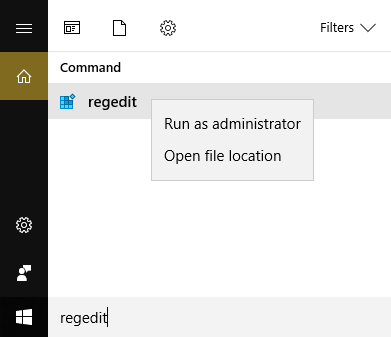
2. Dođite do sljedećeg ključa registra:
Računalo\HKEY_CURRENT_USER\SOFTWARE\Klase
3. Sada u mapi Classes idite do potključa registra ".exe"
4. Desnom tipkom miša kliknite na nju i odaberite Izbriši.
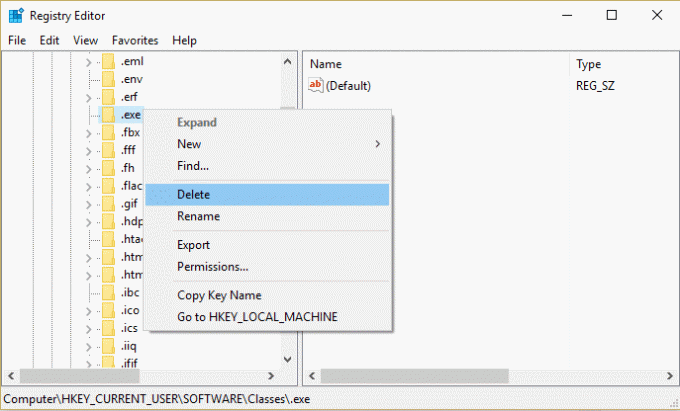
5. Opet u mapi Classes pronađite potključ registra 'secfile.’
6. Izbrišite i ovaj ključ registra i kliknite U redu.
7. Zatvorite uređivač registra i ponovno pokrenite računalo.
Preporučeno za tebe:
- Popravite pogrešku Windows Store 0x803F7000 u sustavu Windows 10
- Nije moguće otvoriti PDF datoteke u Internet Exploreru
- Popravite nešto što je pošlo krivo tijekom sinkronizacije aplikacije Mail u sustavu Windows 10
- Popravak Ne mogu otvoriti zadane mape e-pošte. Skladište informacija nije se moglo otvoriti
To je to što ste uspješno imali Popravak Ne može se uključiti kod pogreške Windows vatrozida 0x80070422 ali ako još uvijek imate bilo kakvih pitanja u vezi s ovim postom, slobodno ih postavite u odjeljku za komentare.



